Langkah-langkah kunci dalam tutorial video ini
Panduan Pengguna Filmora Alat AI
Untuk membuat efek light sweep, pertama-tama sesuaikan resolusi proyek terlebih dahulu. Caranya yaitu arahkan ke tab "File" dari menu toolbar di sisi atas untuk membuka menu drop-down. Kemudian pilih opsi "Project Settings" yang akan memberi Anda akses ke beberapa pengaturan penyesuaian proyek. Di sana, Anda dapat menyesuaikan "Resolution" dan "Frame Rate" sesuai dengan kebutuhan Anda.
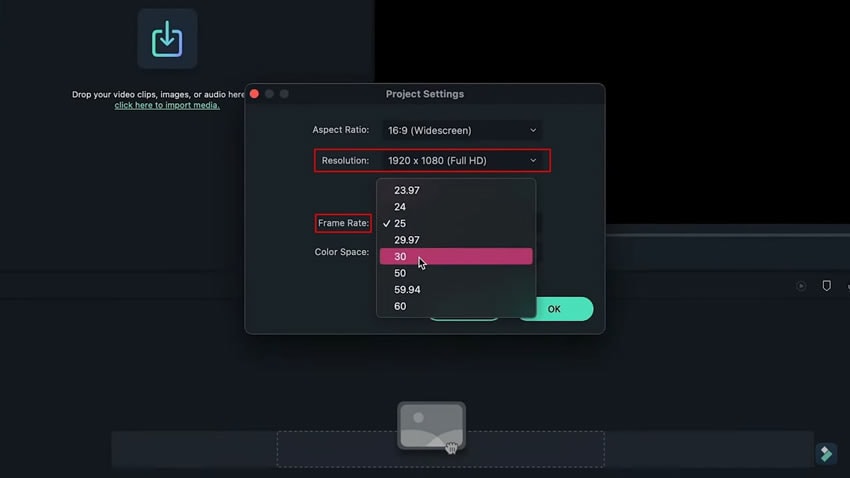
Dalam hal ini kami mempertahankan kualitas “Full HD” dengan frame rate "60 FPS". Setelah menyesuaikan frame rate dan resolusi, tambahkan judul di video Anda. Caranya, arahkan ke tab “Title” yang ada di atas untuk membuka opsi judul yang berbeda di panel jendela di sisi kiri.
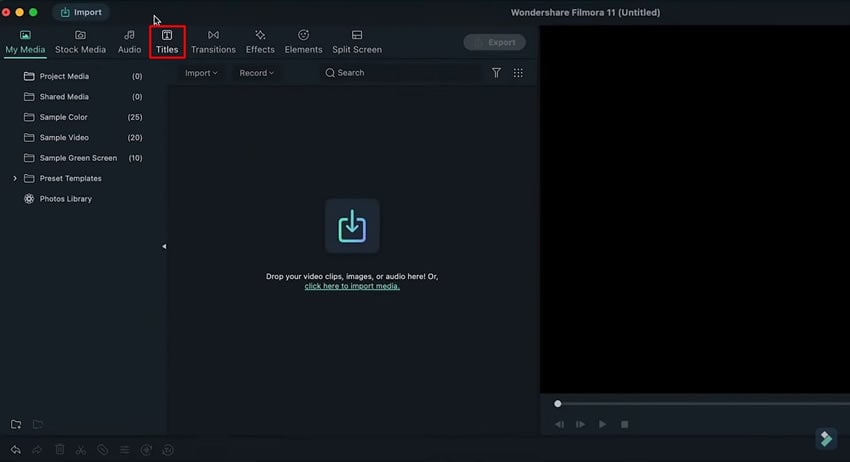
Pilih judul yang Anda inginkan dan letakkan di timeline utama. Setelah itu, klik dua kali untuk mengakses pengaturan penyesuaiannya. Pada pengaturan tersebut Anda dapat memilih opsi "Advanced" untuk mengubah fitur judul. Hal ini antara lain penambahan teks, perubahan ukuran, font dan warna teks.
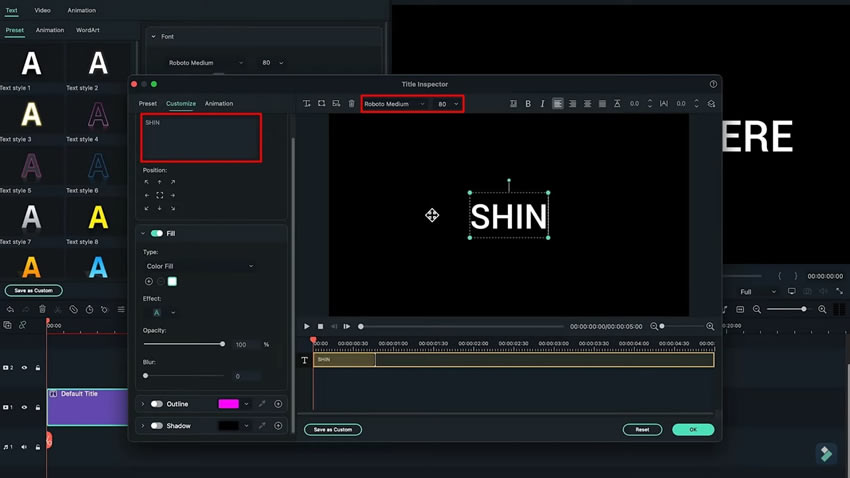
Setelah melakukan perubahan mendasar pada judul, lanjutkan mengubah tipe "Fill" menjadi "Gradient Fill." Atur warna gradien judul sesuai yang Anda inginkan dan klik "OK" untuk menyimpan semua pengaturan penyesuaian judul.
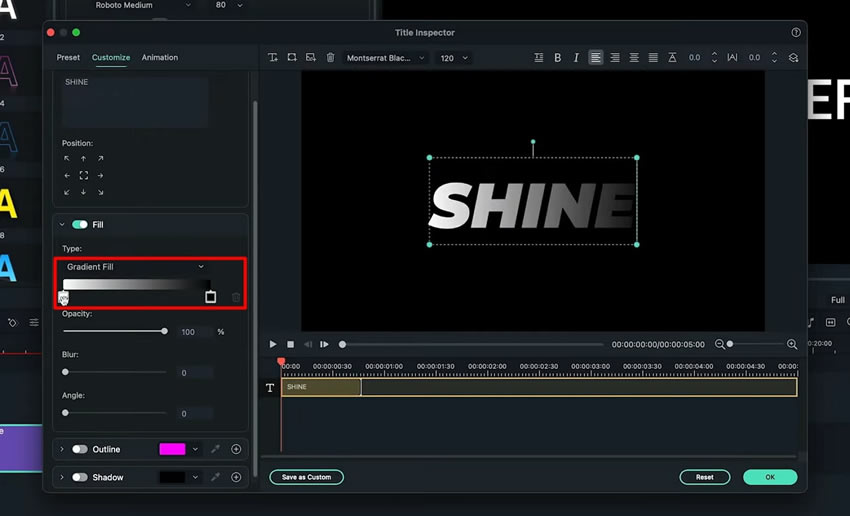
Ketika Anda kembali ke antarmuka pengeditan utama, klik kanan pada judul untuk menyalin dan menempelkannya di trek lain. Klik dua kali pada judul yang ditambahkan dan akses ke pengaturan penyesuaian "Advanced". Ubah jenis warna menjadi "Color Fill" yang akan mengubah warna judul menjadi putih secara otomatis.
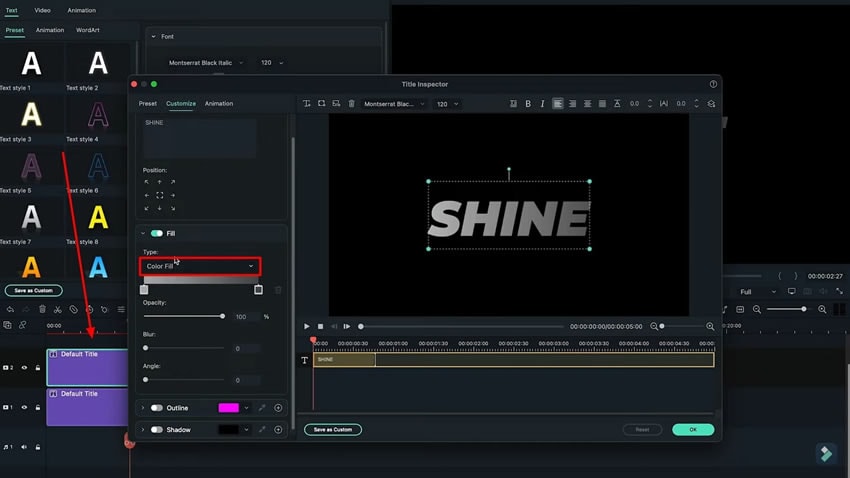
Ambil gambar menggunakan tombol "Camera" di bagian bawah layar pratinjau. Pastikan menyimpan gambar dalam format "PNG" dan hapus judul yang ada di layer kedua. Tempatkan gambar pada layer yang sama dengan tempat yang Anda hapus judulnya lalu klik dua kali untuk membuka pengaturannya.
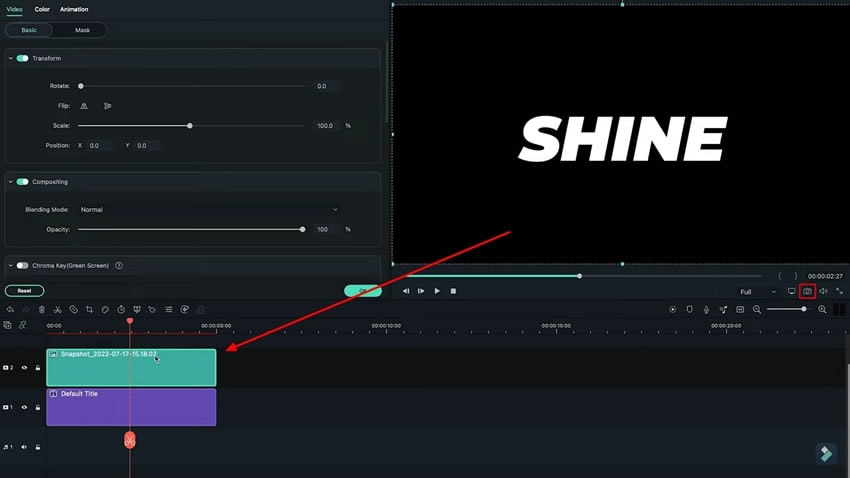
Untuk menciptakan efek Filmora yang bersinar pada judul, lanjutkan ke bagian "Mask" untuk menampilkan beberapa pilihan. Pilih mask yang diinginkan dan sesuaikan posisinya di layar pratinjau. Ubah ukuran dan nilai "Rotate" dari pengaturan. Setelah itu, gunakan tuas penggeser untuk menaikkan atau menurunkan nilai pada pengaturan "Blur Strength".
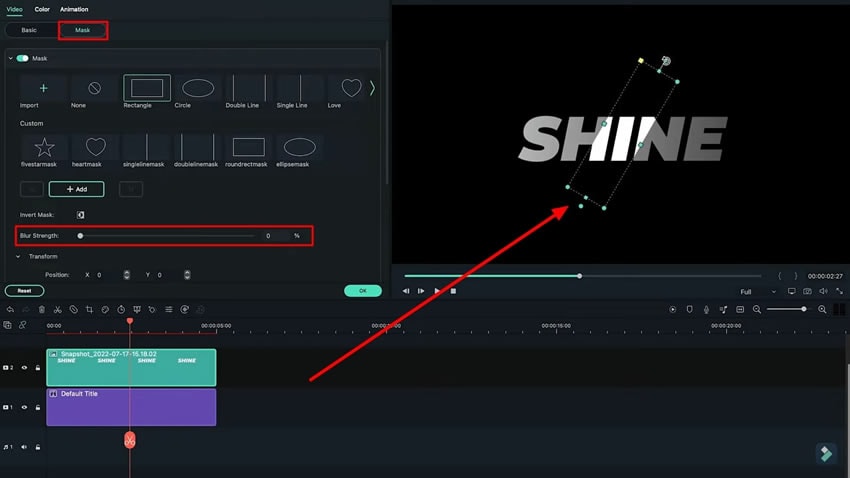
Setelah selesai menyesuaikan pengaturan mask yang ditambahkan, ubah posisinya dan arahkan untuk mengubah posisinya. Caranya, Anda harus menambahkan keyframe pada bentuk mask Anda lalu klik tombol "Add" untuk menambahkan keyframe. Pindahkan playhead dan ubah posisi bentuk mask lalu tambahkan keyframe lainnya. Cara tersebut akan menciptakan animasi efek light sweep pada judul.

Jika Anda menggunakan warna berbeda pada teks, ubah pula warna teks yang bersinar sesuai dengan warna yang Anda pilih untuk judul. Caranya yaitu ikuti langkah yang sama di atas untuk membuat animasi bersinar dalam berbagai warna. Setelah mengikuti semua langkah-langkah tersebut, Anda dapat menyelesaikan efek light sweep.
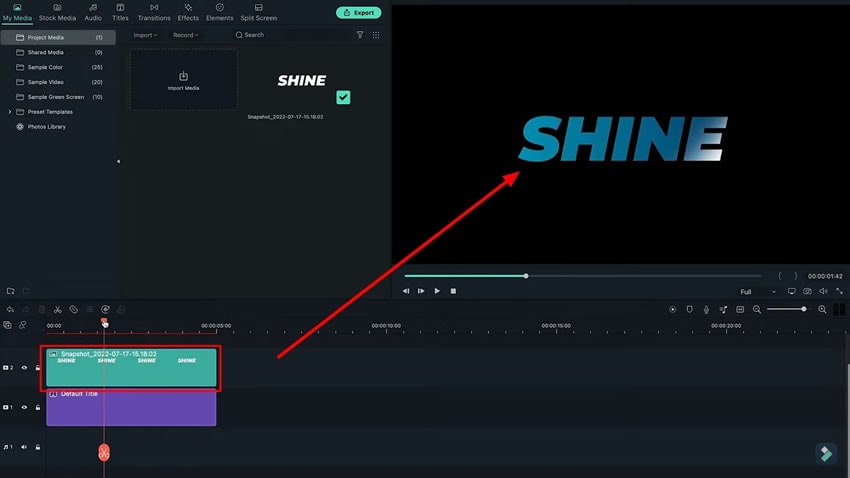
Membuat efek shine (bersinar) dengan bantuan Filmora dapat menghemat banyak waktu dan tenaga. Selain itu, konten Anda juga jadi lebih baik sehingga meningkatkan retensi penonton dengan memberikan pengalaman efek yang keren dan mulus. Dengan mengikuti langkah-langkah tersebut, Anda dapat mengetahui cara membuat efek light sweep di Filmora.


